文章詳情頁
Win11網速慢怎么辦?Windows11解除帶寬限制的教程
瀏覽:110日期:2022-06-15 11:44:58
有些朋友剛剛更新的新的Win11系統,感覺網速比以前差了一些,為什么會這樣呢?好吧啦網小編今天來教大家解除帶寬限制,將win11系統電腦的網速調到最快,大家按步驟進行操作就行了,很簡單的,只要把被保留的帶寬給解除限制即可。
Windows11解除帶寬限制的教程
1、首先按下快捷鍵“win圖標鍵+R鍵”打開運行,輸入【gpedit.msc】。
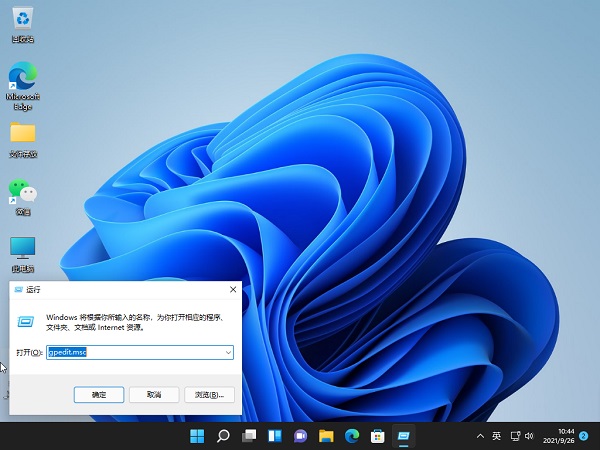
2、然后你就可以進入打開本地策略組。

3、展開管理模板,并點擊下面的“Qos數據包計劃程序”。

4、然后栓劑右側的“限制可保留帶寬”進入其窗口。
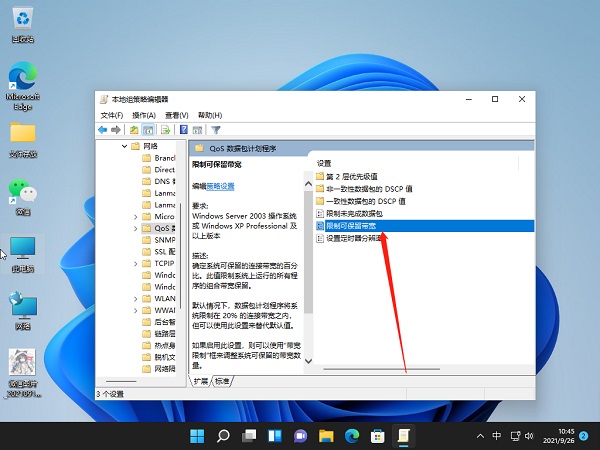
5、最后選擇界面中的“已啟用”并設置帶寬限制為“0”,點擊確定即可。
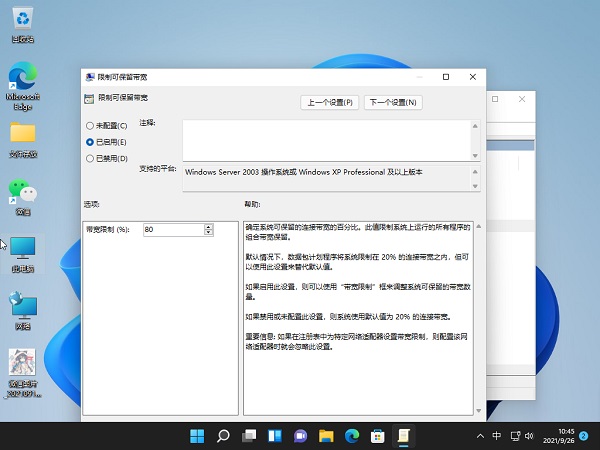
以上就是win11怎么把網速調到最快的步驟教程啦,解除帶寬限制以后就能夠恢復到以前一樣的網速,如果這樣操作后還是網速慢,那就是其他問題,也許是有軟件偷偷運行搶網速,要用安全軟件自查一下,推薦火絨安全軟件,希望能幫助到大家。
相關文章:
1. Win10如何隱藏任務欄?Win10隱藏任務欄的方法2. Windows11下載卡著不動怎么辦?Windows11下載卡著不動解決方法3. 統信UOS家庭版開始內測 無需分區全自動安裝4. Win11 USB接口不能用怎么辦? Win11電腦USB接口沒反應的解決辦法5. 謹慎升級 macOS Ventura 13.3/iPadOS 16.4更新后Universal Control故障6. deepin20桌面圖標樣式怎么修改? deepin更換圖標主題的技巧7. CentOS7中無法找到pci find device函數的解決方法8. Win10怎么禁止關機自動更新?Win10禁止關機時自動更新的方法9. virbr0虛擬網卡如何卸載?virbr0虛擬網卡的卸載方法10. centos7使用docker部署gitlab-ce-zh應用詳解
排行榜

 網公網安備
網公網安備